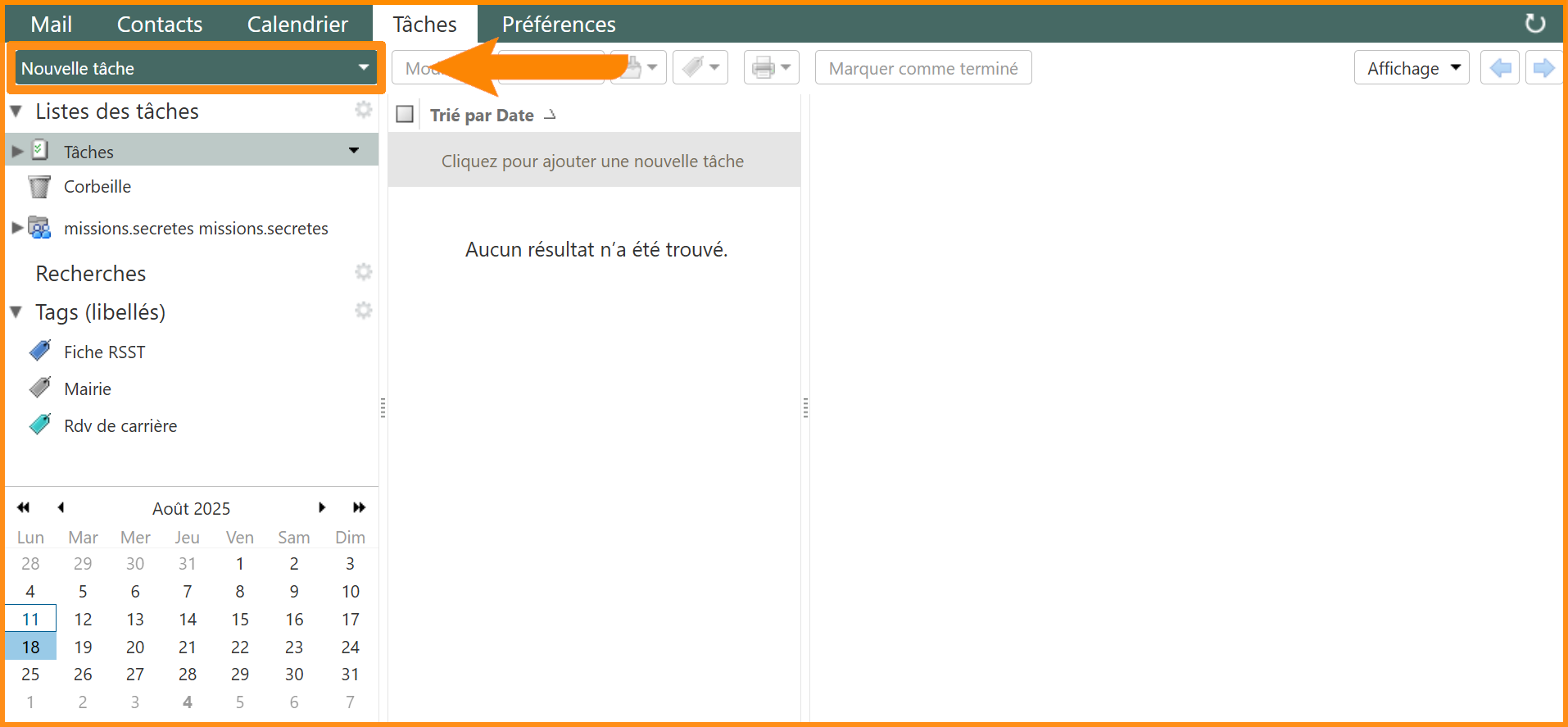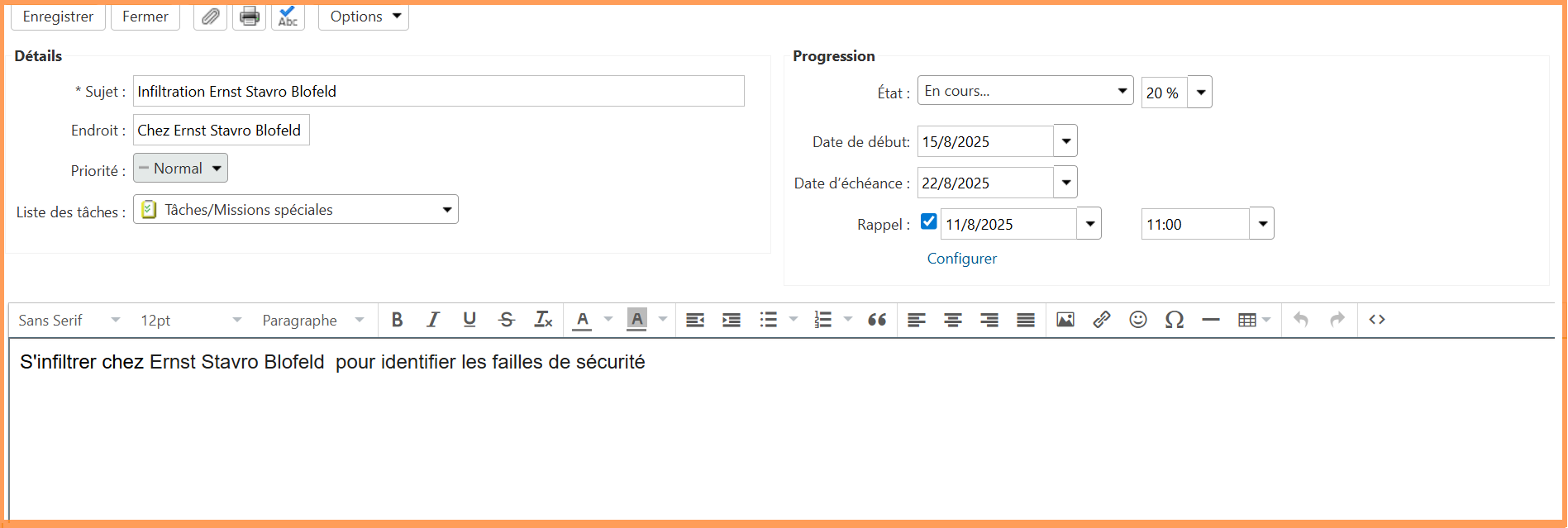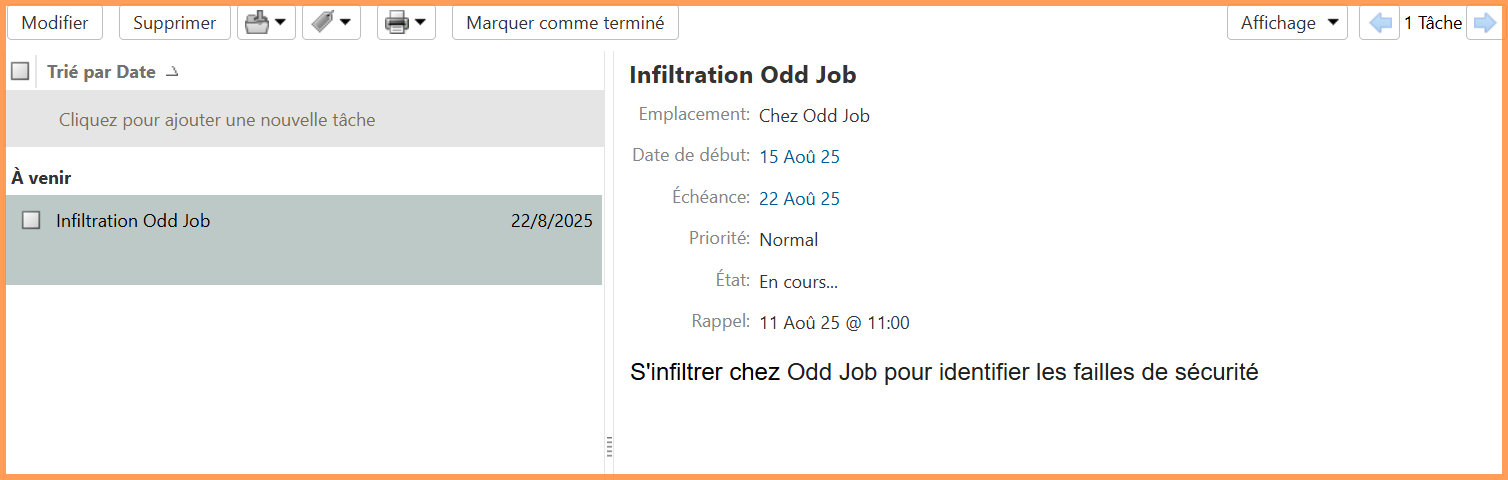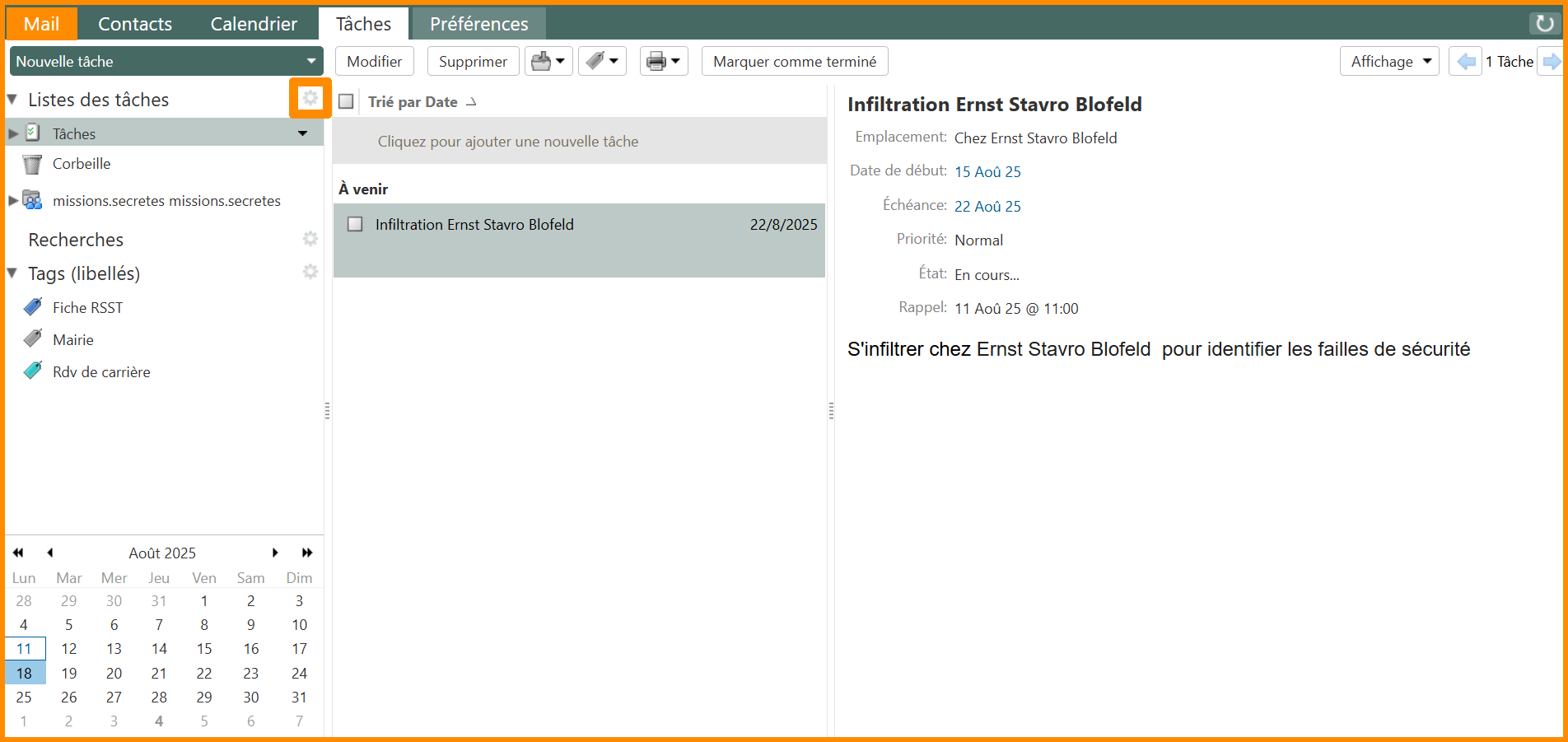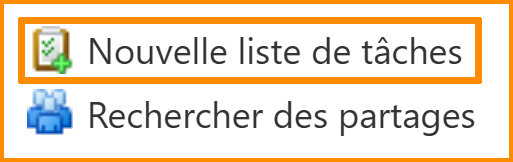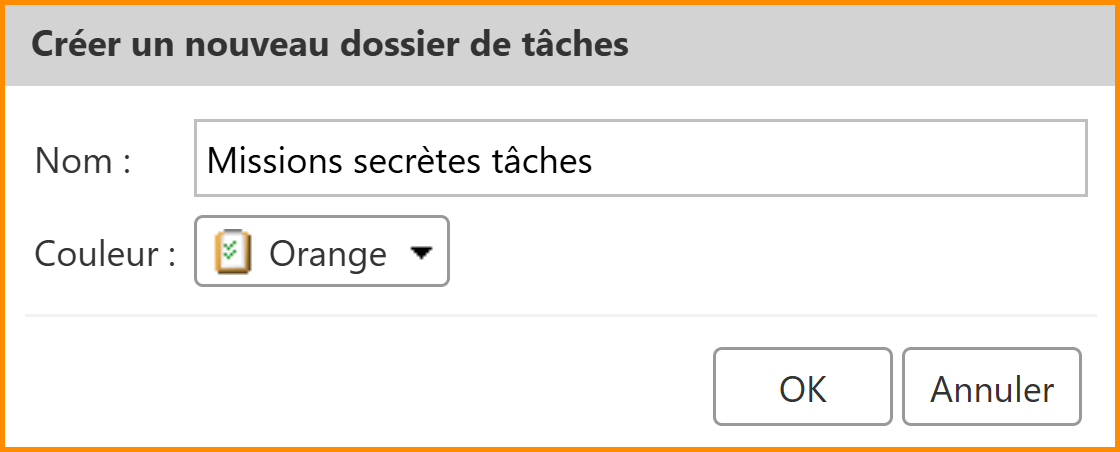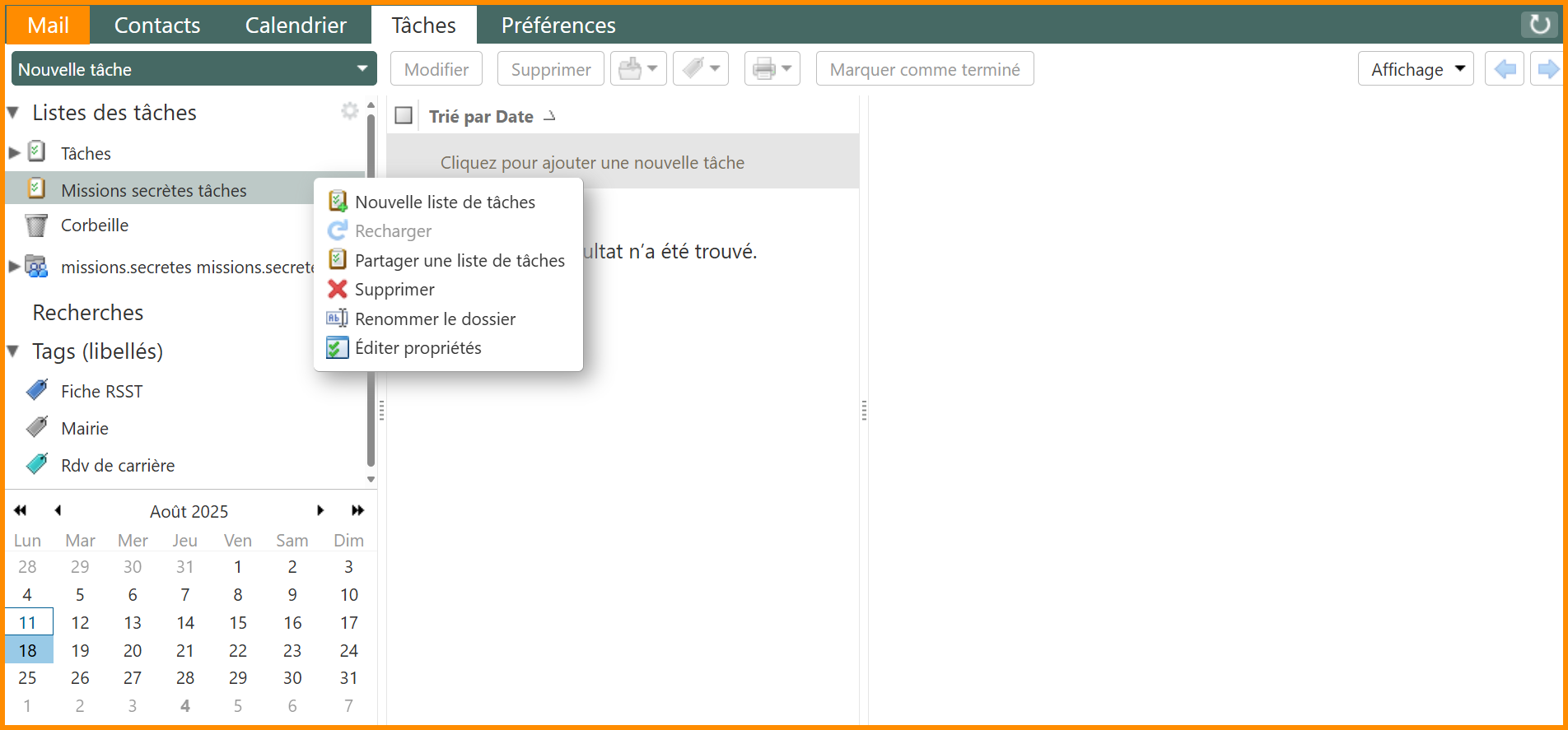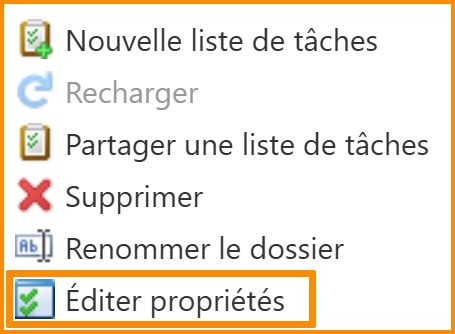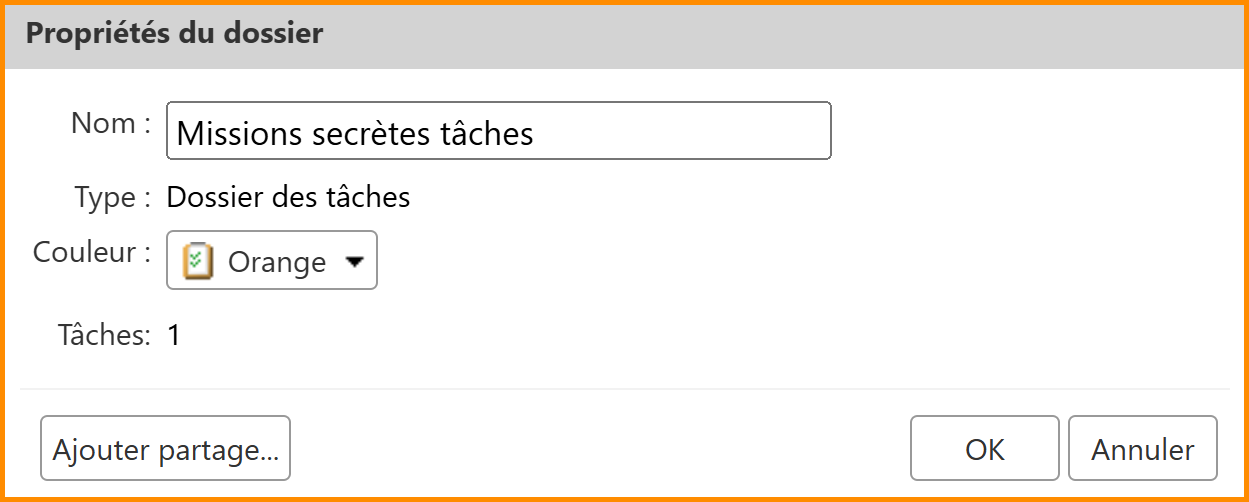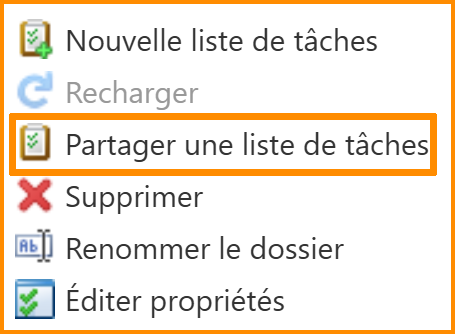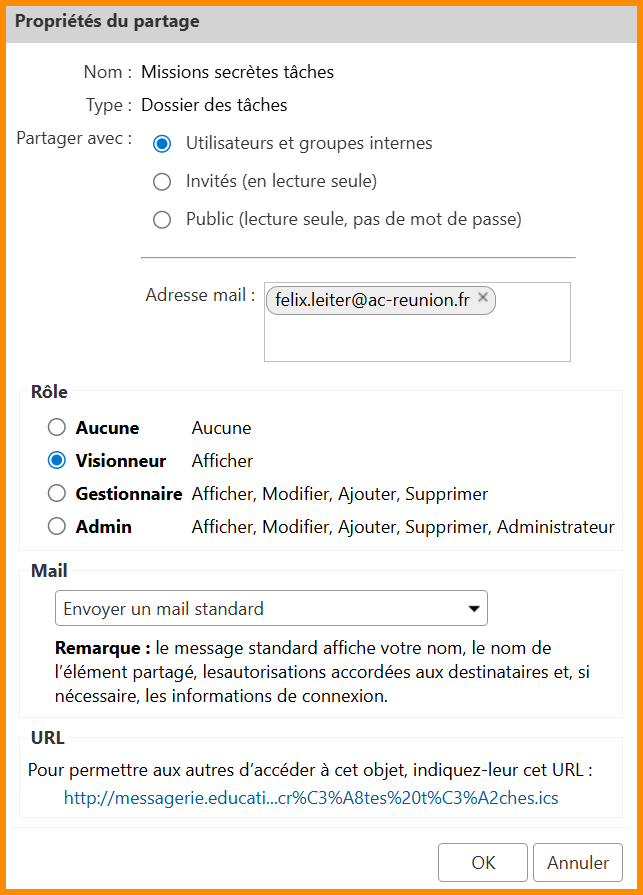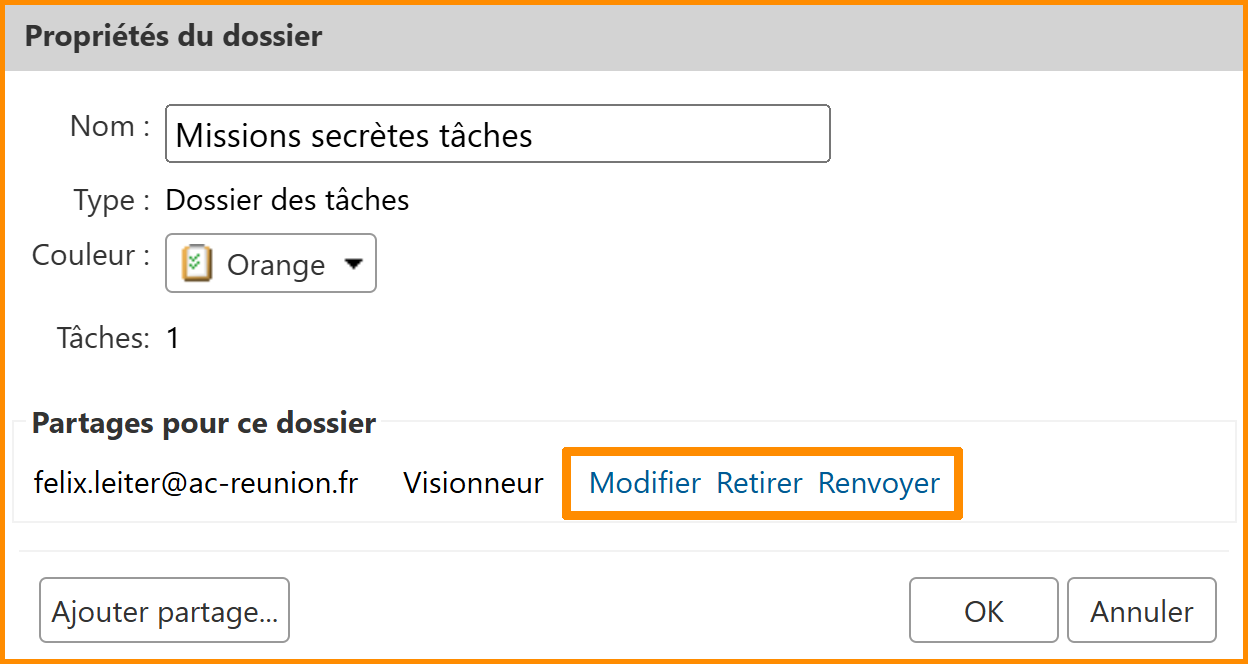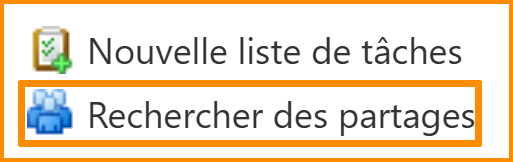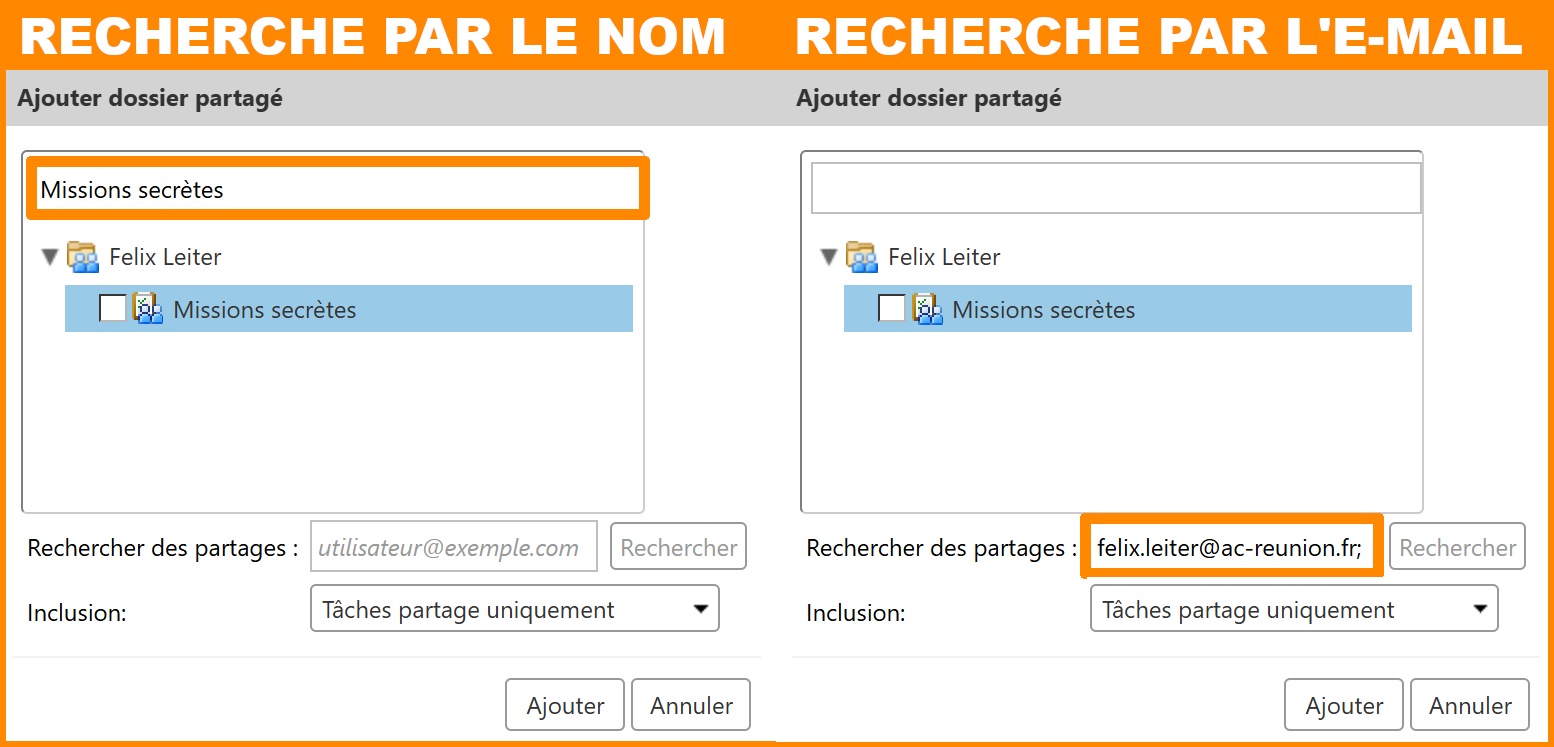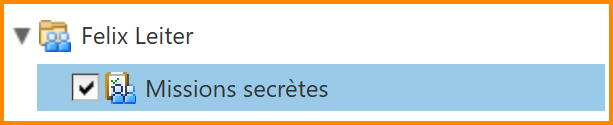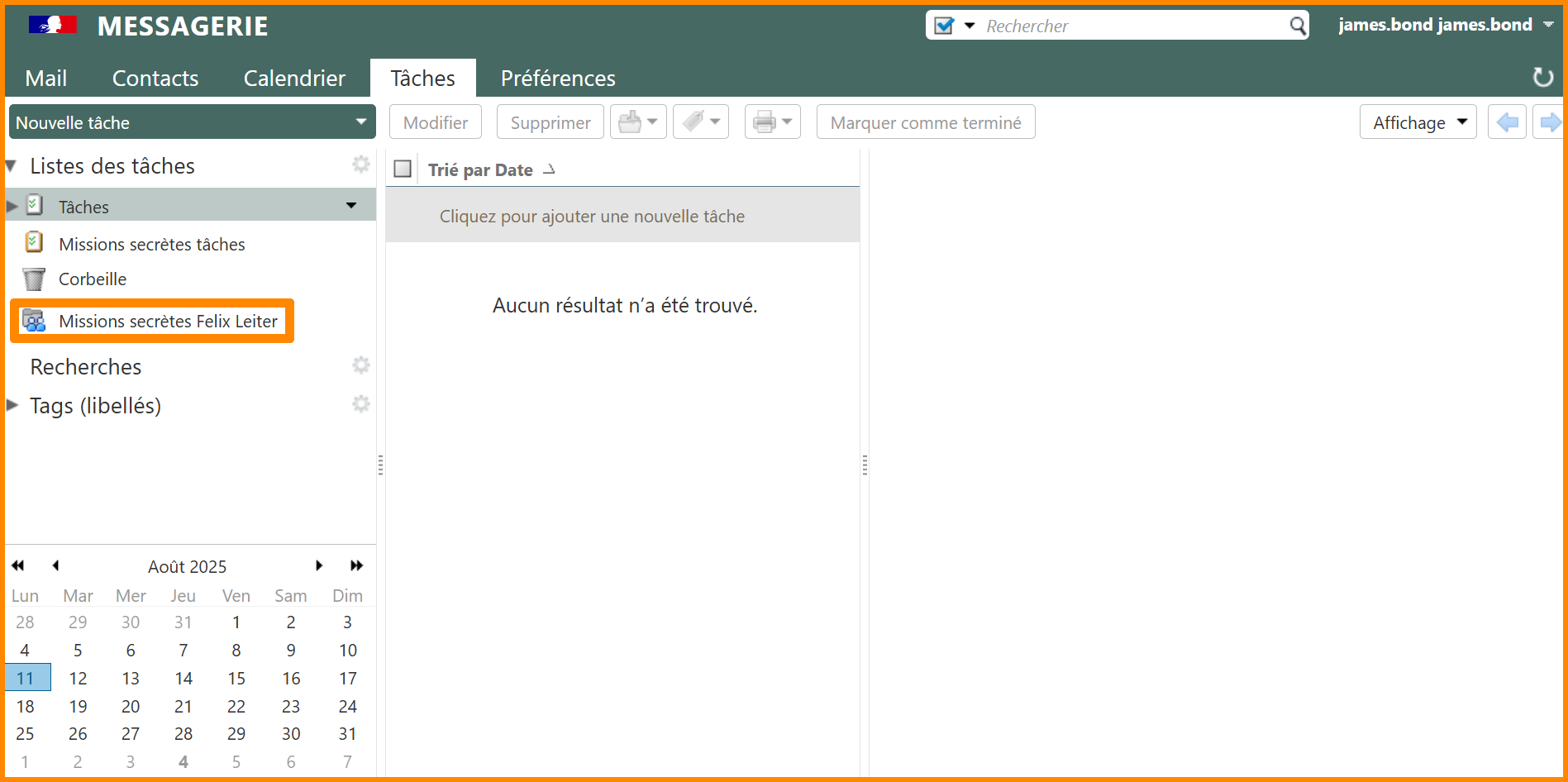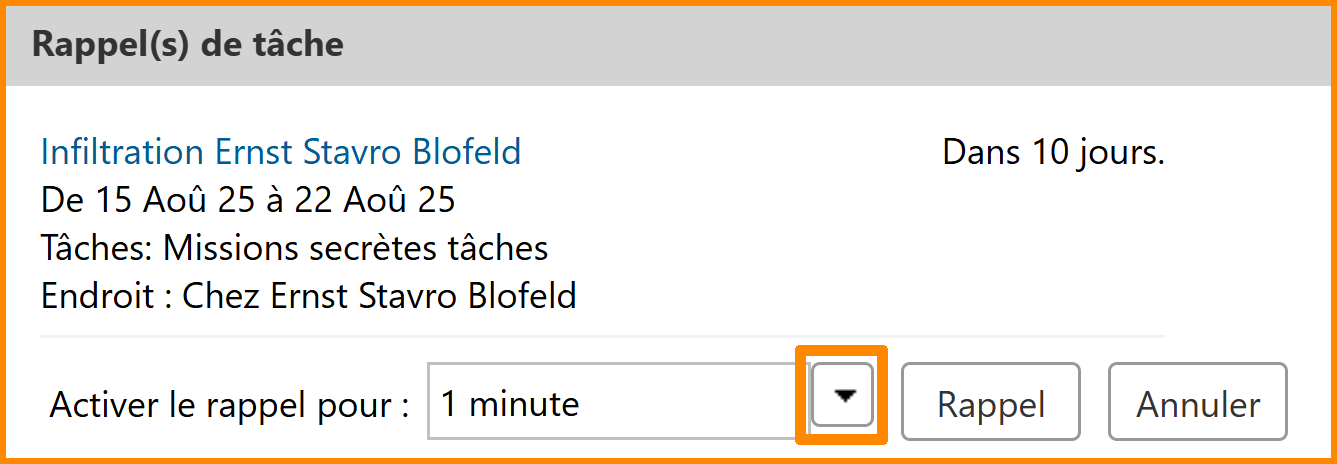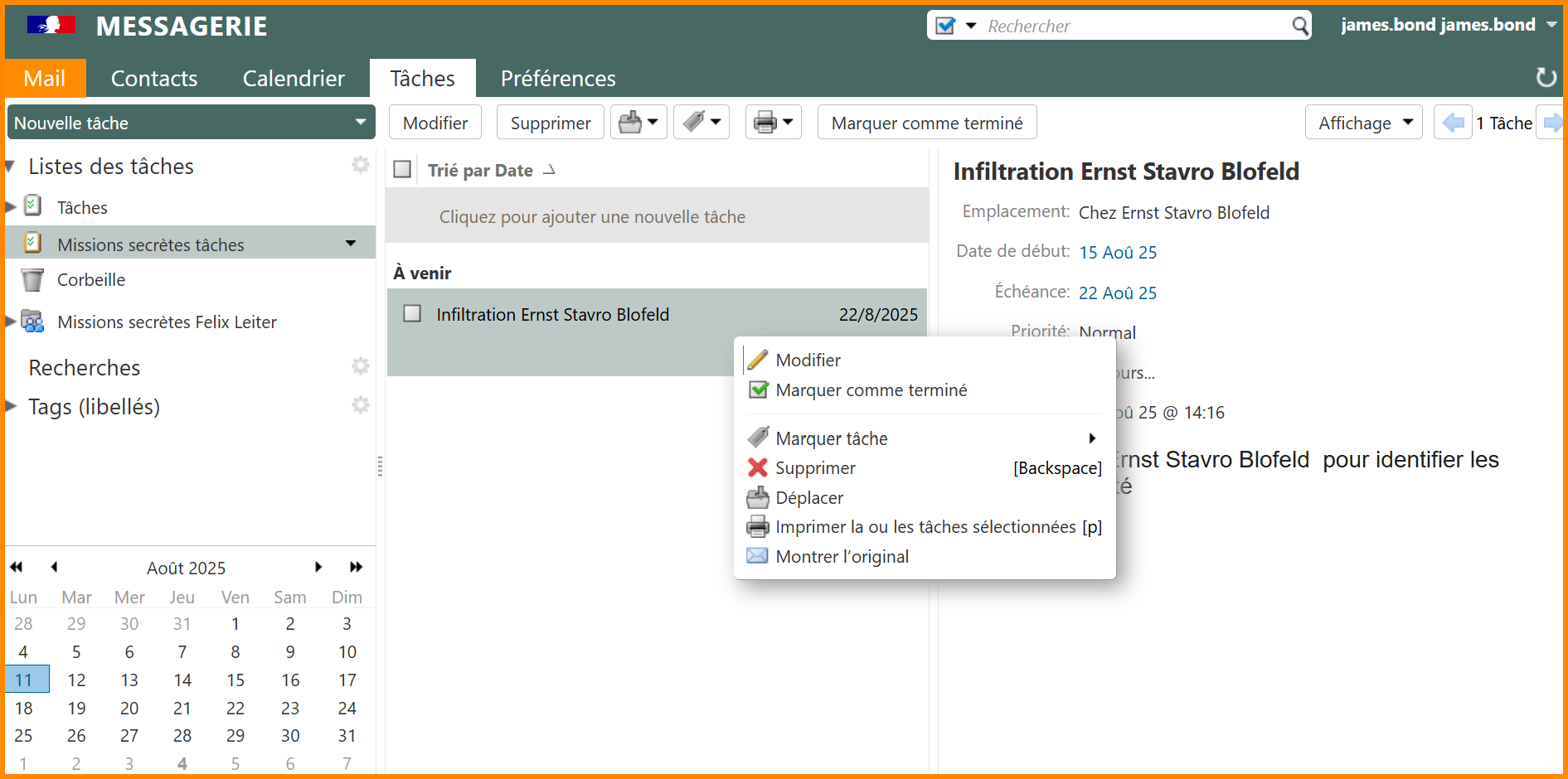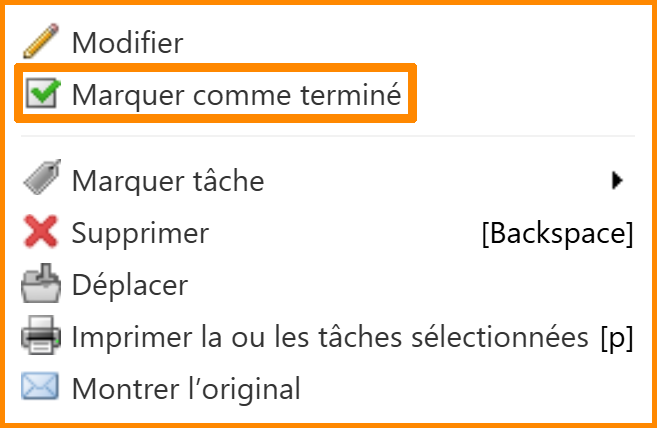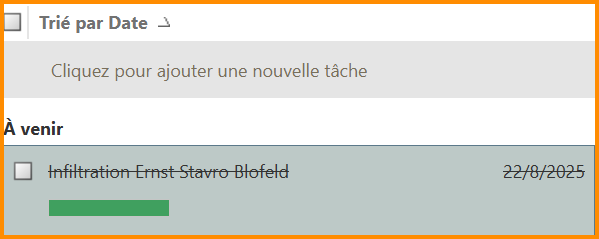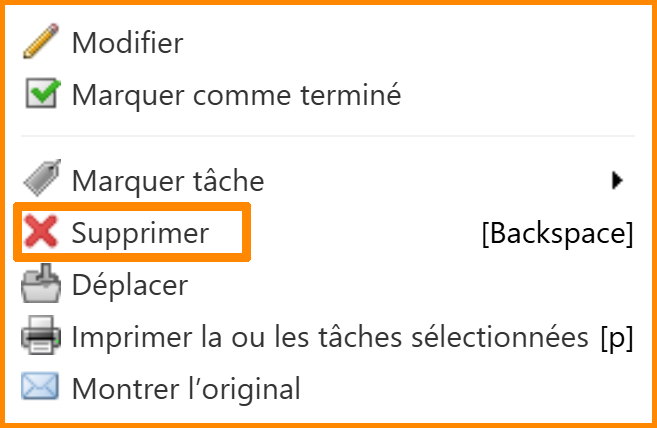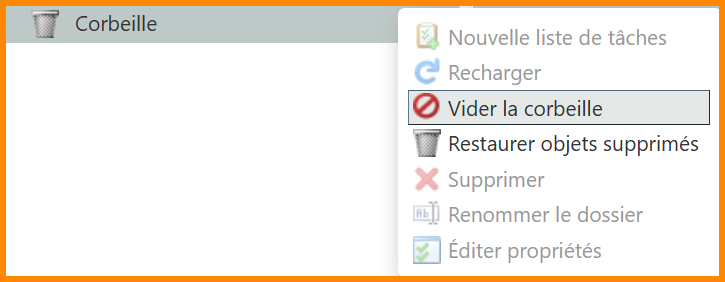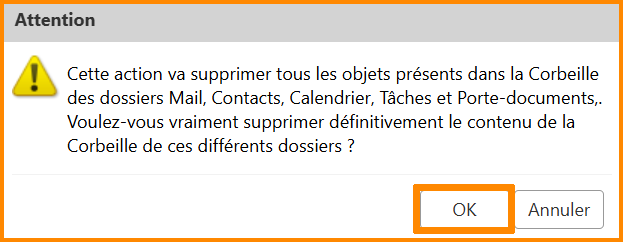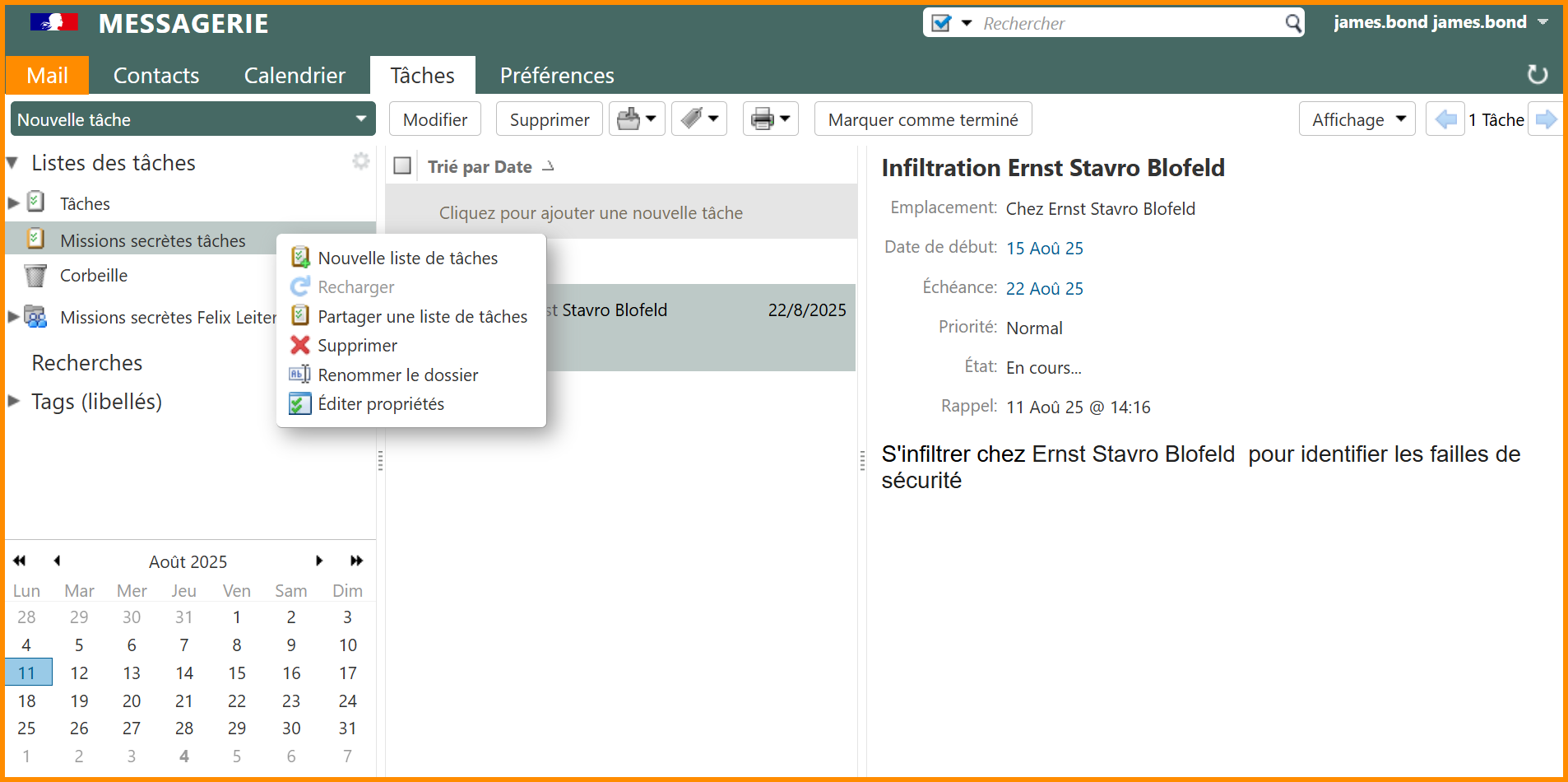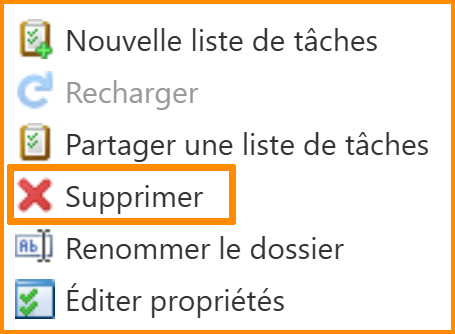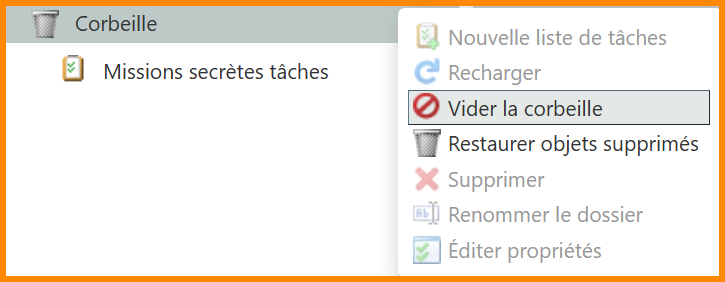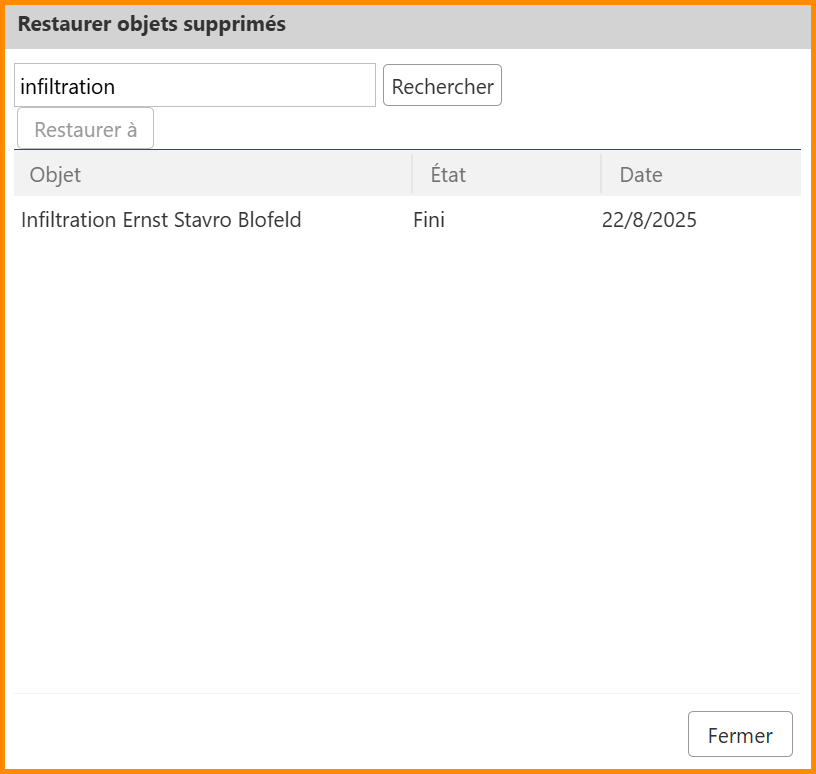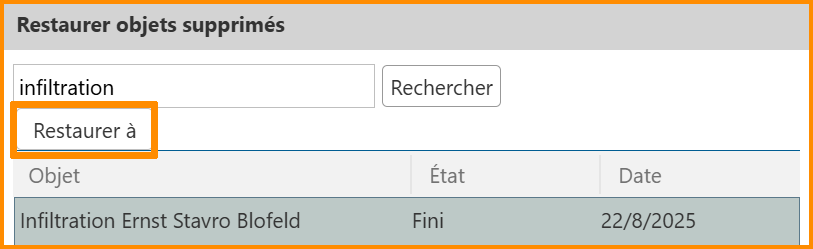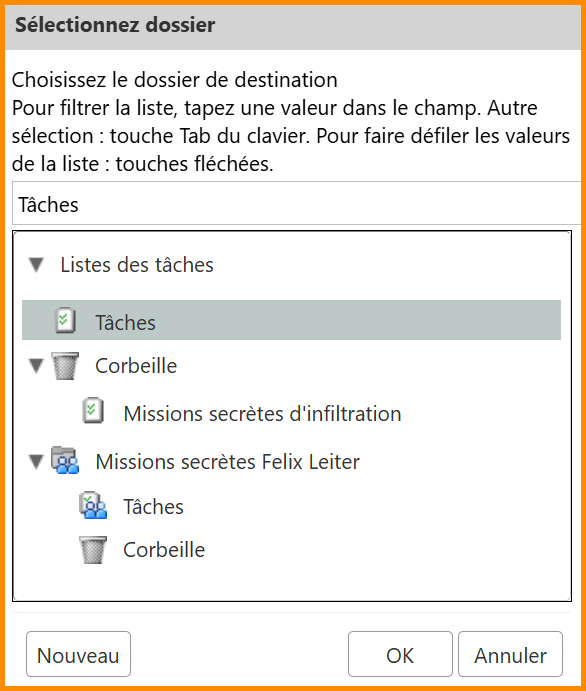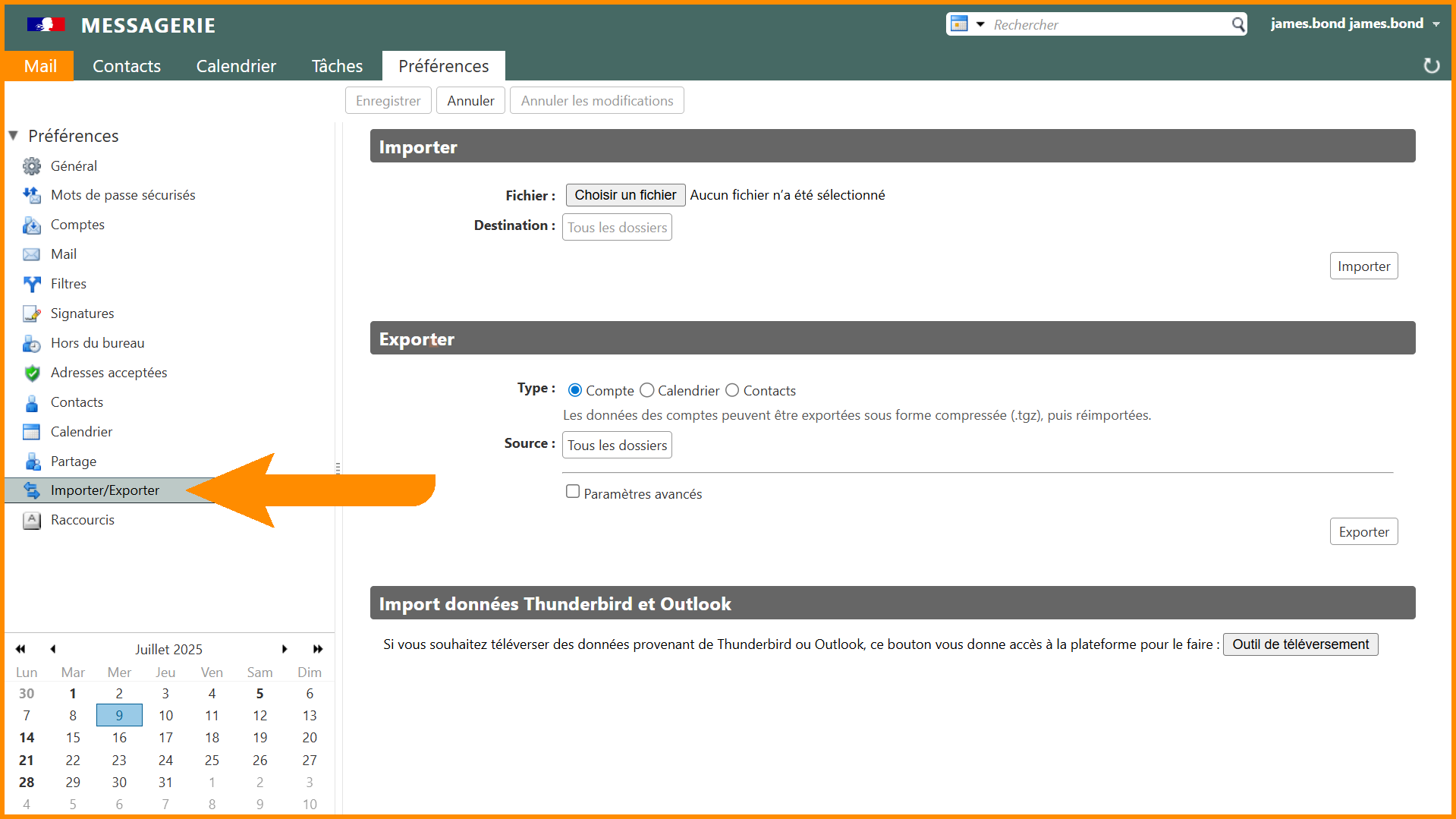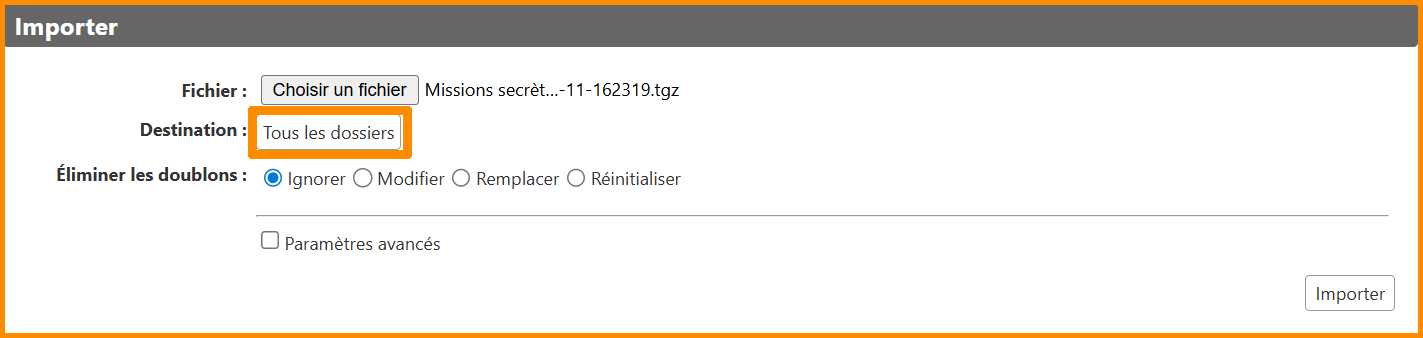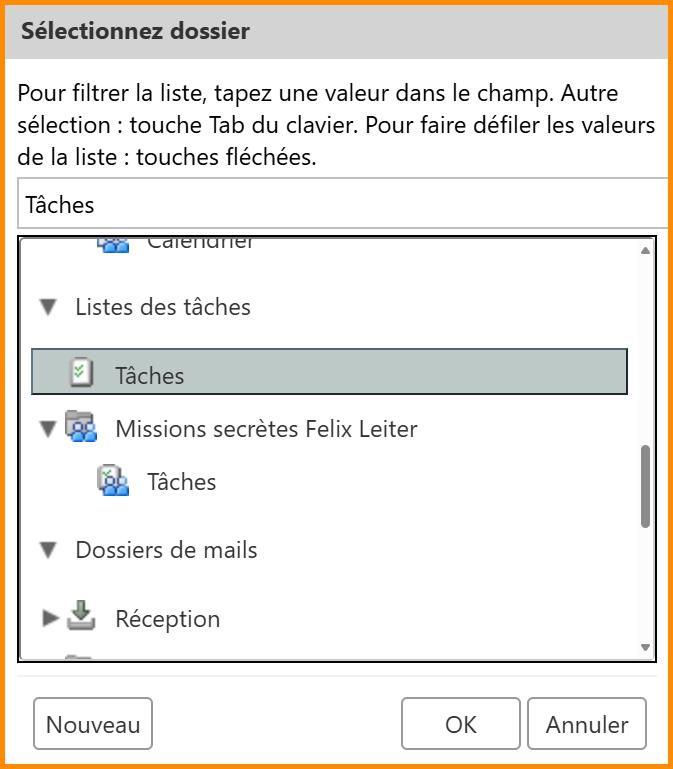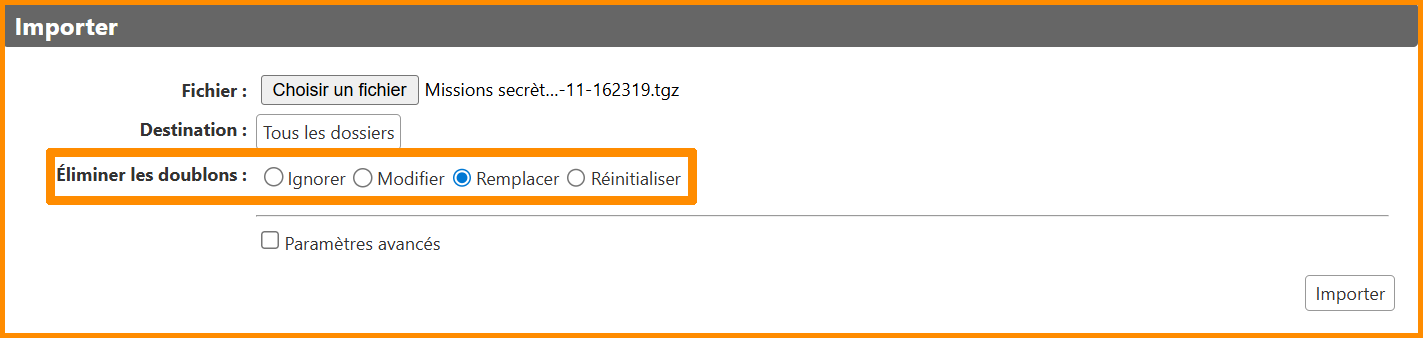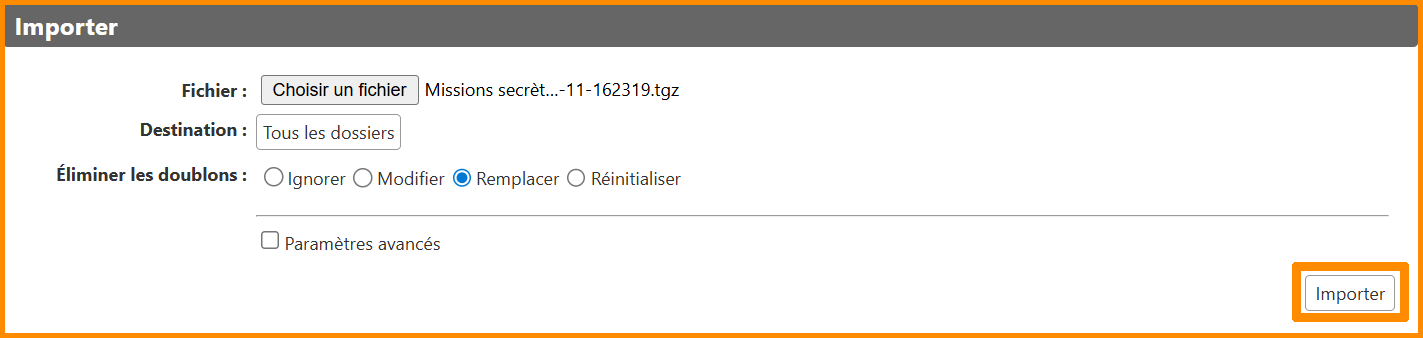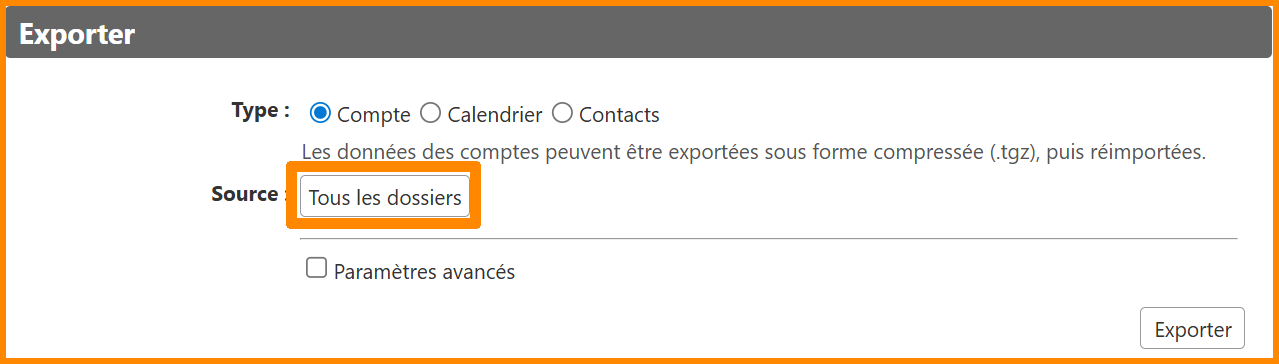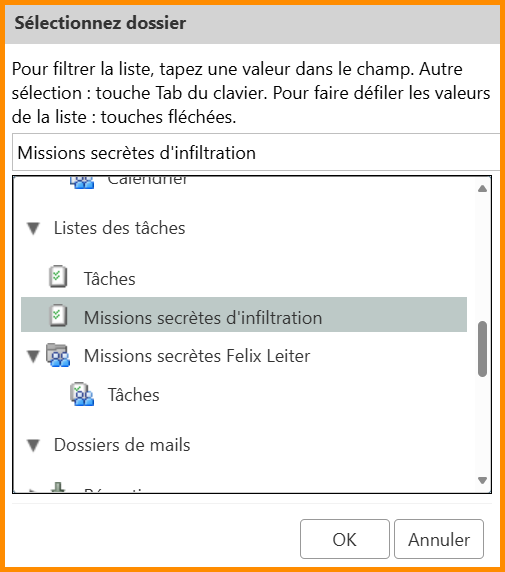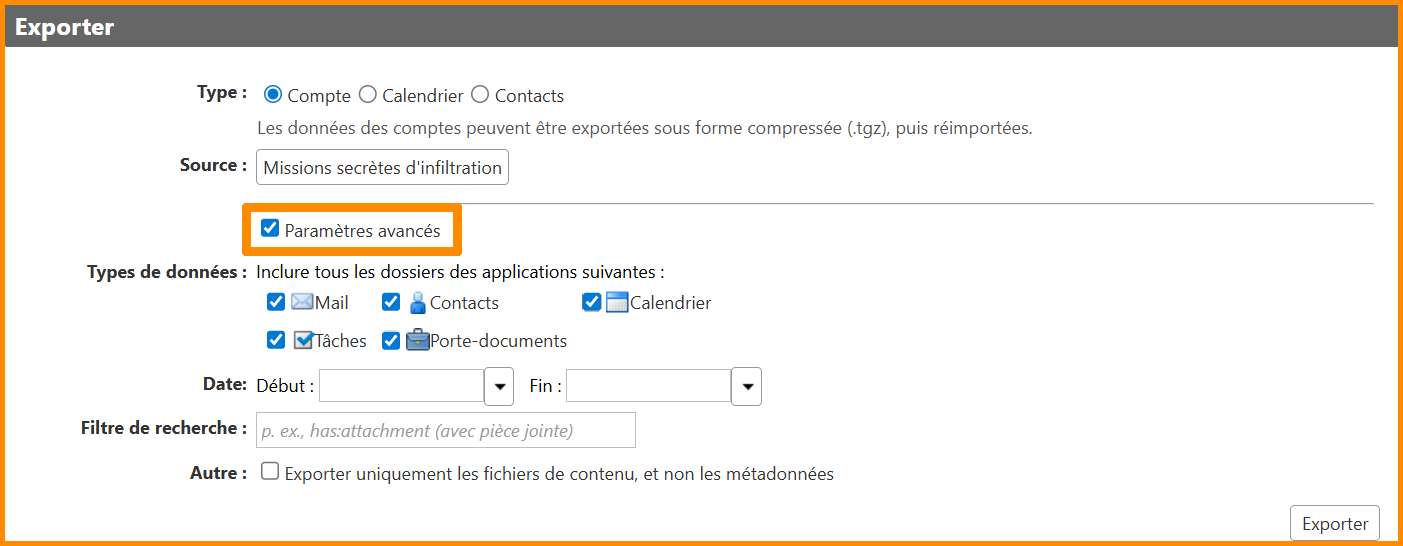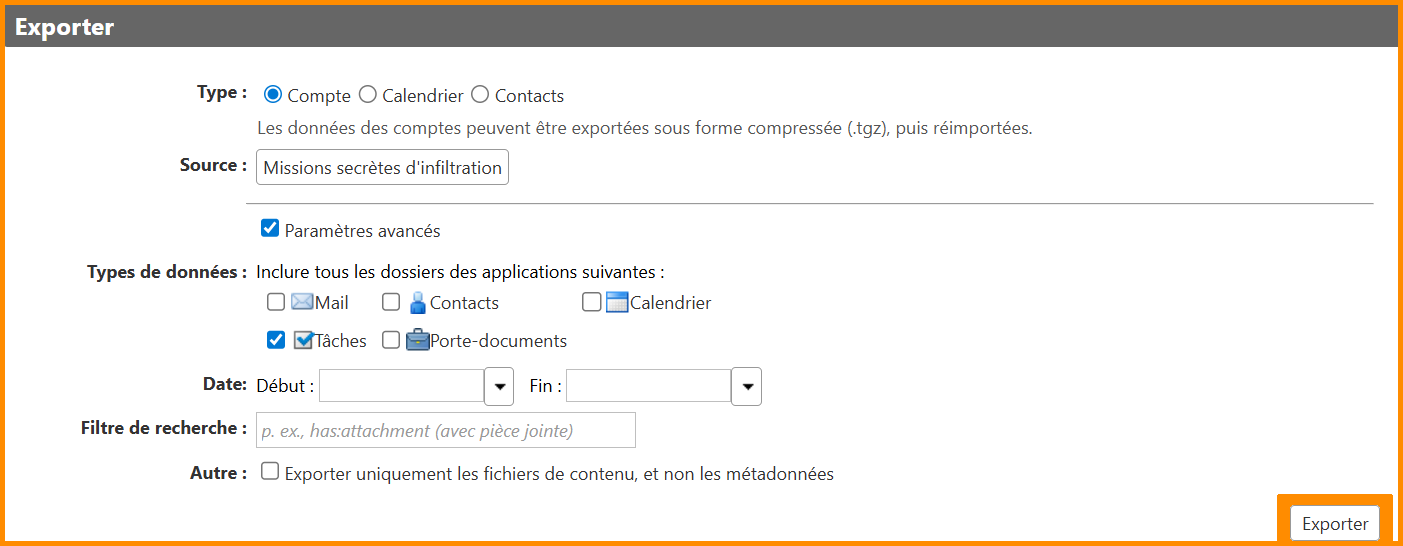Tâche
Nous allons procéder à la configuration de vos tâches sur la ![]() messagerie nationale Zimbra. Celles-ci vous permettent de planifier, suivre et organiser efficacement vos actions au quotidien pour une meilleure gestion de vos priorités
messagerie nationale Zimbra. Celles-ci vous permettent de planifier, suivre et organiser efficacement vos actions au quotidien pour une meilleure gestion de vos priorités
Accéder aux tâches
Accéder aux tâches
-
Connectez vous sur
 Métice Rectorat.
Métice Rectorat. -
En haut à gauche, tapez dans la barre de recherche "messagerie" et cliquez sur "
 ETNA Messagerie".
ETNA Messagerie".

- En haut à gauche, cliquez sur "Tâches".

Créer une tâche
Créer une tâche
- En haut à gauche, cliquez sur "Nouvelle tâche".
- Remplissez l'ensemble des informations de la tâche.
- En haut à gauche, cliquez sur "Enregistrer".
- Votre tâche vient d'être créée.
- Pour le modifier, double-cliquez sur la tâche dans la liste.
Créer une liste de tâches personnalisée
Créer une liste de tâches personnalisée
- Cliquez sur la
 roue crantée à droite de "Listes des tâches".
roue crantée à droite de "Listes des tâches".
- Cliquez sur "
 Nouvelle liste de tâches".
Nouvelle liste de tâches".
- Une nouvelle fenêtre s'ouvre.
- Inscrivez un nom et sélectionnez une couleur.
- Cliquez sur "OK".
- Pour le modifier, faites un clic droit sur la liste de tâches.
- Cliquez sur "
 Éditer propriétés".
Éditer propriétés".
- Une nouvelle page s'ouvre.
- Modifiez les informations que vous souhaitez.
- Cliquez sur "OK".
Partager une liste de tâches
Partager une liste de tâches
- Faites un clic droit sur la liste de tâches à partager.
- Cliquez sur "
 Partager une liste de tâches".
Partager une liste de tâches".
- Une nouvelle fenêtre s'ouvre.
- Remplissez l'ensemble des informations.
- En bas à droite, cliquez sur "OK".
- Pour modifier les paramètres enregistrés, faites un clic droit sur la liste de tâches à modifier.
- Cliquez sur "
 Éditer propriétés".
Éditer propriétés".
- Une nouvelle page s'ouvre.
- En bas, cliquez sur l'action souhaitée.
- Cliquez sur "OK".
S'abonner à une liste de tâches
S'abonner à une liste de tâches
- Cliquez sur la
 roue crantée à droite de "Listes des tâches".
roue crantée à droite de "Listes des tâches".
- Cliquez sur "
 Rechercher des partages".
Rechercher des partages".
- Une nouvelle fenêtre s'ouvre avec toutes les listes de tâches que vous pouvez suivre.
- Recherchez la liste de contacts que vous voulez suivre. Vous pouvez recherche par le nom de la liste de tâches ou l'adresse mail de la personne propriétaire de la liste de tâches.
- Sélectionnez le groupe de contacts. L'encoche
 doit être visible.
doit être visible.
- En bas à droite, cliquez sur "Ajouter".
- La liste de tâches s'affiche parmi vos listes de tâches.
Il peut parfois être nécessaire de recharger la page pour voir apparaître le groupe de contacts.
Le message de rappel
Le message de rappel
- Lors de votre rappel, une nouvelle fenêtre apparait sur votre écran avec les informations de votre tâche.
- Pour relancer le rappel, sélectionner une nouvelle durée avant le prochain rappel.
Vous pouvez écrire manuellement la durée. Par exemple, vous pouvez noter "7 minutes"
- Cliquez sur "Rappel".
Terminer une tâche
Terminer une tâche
- Vous avez terminé et vous souhaitez mettre à jour votre tâche. Faites un clic droit sur la tâche.
- Cliquez sur "
 Marquer comme terminé".
Marquer comme terminé".
- La tâche se met en statut terminé.
Supprimer une tâche
Supprimer une tâche
- Pour supprimer une tâche, faites un clic droit sur la tâche ciblée.
- Cliquez sur "
 Supprimer".
Supprimer".
- La tâche est transférée dans le dossier "
 Corbeille".
Corbeille". - Pour le supprimer définitivement, faites un clic droit sur le dossier "
 Corbeille".
Corbeille". - Cliquez sur "
 Vider la corbeille".
Vider la corbeille".
- Une nouvelle fenêtre s'ouvre.
- Cliquez sur "OK".
Supprimer une liste de tâches
Supprimer une liste de tâches
- Pour supprimer une liste de tâches, faites un clic droit sur la liste de tâches ciblée.
- Cliquez sur "
 Supprimer".
Supprimer".
- La liste de tâches est transférée dans le dossier "
 Corbeille".
Corbeille". - Pour le supprimer définitivement, faites un clic droit sur le dossier "
 Corbeille".
Corbeille". - Cliquez sur "
 Vider la corbeille".
Vider la corbeille".
- Une nouvelle fenêtre s'ouvre.
- Cliquez sur "OK".
Restaurer un fichier supprimé
Restaurer un fichier supprimé
- Faites un clic droit sur le dossier "
 Corbeille".
Corbeille". - Cliquez sur "
 Restaurer objets supprimés".
Restaurer objets supprimés".
- Une nouvelle fenêtre s'ouvre.
- En haut, inscrivez le nom du fichier à restaurer.
- Sélectionnez le fichier à restaurer.
- En haut à gauche, cliquez sur "Restaurer à"
- Une nouvelle fenêtre s'ouvre.
- Sélectionnez la liste de tâches dans laquelle vous souhaitez enregistrer le fichier.
- Cliquez sur "OK".
- La tâche vient de se restaurer.
Importer des tâches
Importer des tâches
- En haut à gauche, cliquez sur "Préférences".
- À gauche, cliquez sur "
 Importer/Exporter"
Importer/Exporter"
- Dans la catégorie "Importer", cliquez sur "Choisir un fichier".
- Sélectionnez votre dossier en format
.tgzà importer.
- Cliquez sur le bouton "Tous les dossiers".
- Une nouvelle page s'ouvre.
- Sélectionnez l'une de vos listes de tâches.
Il se peut que la sélection de "Listes des tâches" ne fonctionne pas et affiche "Dossiers de mails". Sélectionner l'une de vos listes de tâches.
- En bas à droite, cliquez sur "OK".
- Dans le paramètre "Éliminer les doublons", sélectionnez "Remplacer".
- Cliquez sur "Importer".
- Vérifiez dans vos tâches que l'import s'est correctement effectué.
Exporter des tâches
Exporter des tâches
- En haut à gauche, cliquez sur "Préférences".
- À gauche, cliquez sur "
 Importer/Exporter"
Importer/Exporter"
- Dans la catégorie "Exporter", cliquez sur "Tous les dossiers".
- Une nouvelle fenêtre s'ouvre.
- Sélectionnez la liste de tâches à exporter.
- En bas à droite, cliquez sur "OK".
- Cochez le paramètre "Paramètres avancés".
- Désélectionnez "
 Mail", "
Mail", " Contact", "
Contact", " Calendrier", "
Calendrier", " Porte-documents". Ne gardez sélectionné que l'option "
Porte-documents". Ne gardez sélectionné que l'option " Tâches".
Tâches".
- Cliquez sur "Exportez".
- Le dossier vient d'être téléchargé dans votre dossier "Téléchargement".
Si le dossier s’intitule "Pas de données à exporter", cela signifie qu’aucune tâche n’était présente dans votre liste au moment de l’export.
Félicitations, vous savez désormais comment configurer vos listes de tâches !